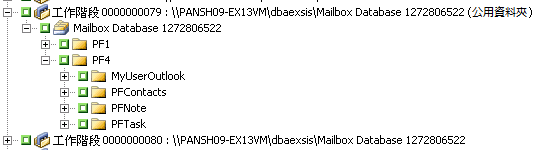CA ARCserve Backup 代理程式與選購程式簡介 › 使用代理程式 › Agent for Microsoft Exchange Server › 執行文件層級備份與還原 › 文件層級備份 › 執行文件層級備份
執行文件層級備份
提交文件層級備份工作前,請確認 Exchange Server 上已啟動 Exchange Server 服務,且已啟動 CA ARCserve Universal Agent。
附註:下列程序適用所有版本的 CA ARCserve Backup Agent for Microsoft Exchange Server,但請注意以下事項:
執行文件層級備份
- 從「CA ARCserve Backup 首頁」中選取 [快速啟動] 功能表的 [備份]。
即開啟 [備份管理員] 視窗。
- 從 [備份管理員] 視窗中展開 [Microsoft Exchange Server 文件層級] 物件,以選取要備份的項目。
附註: [Mail Connector]、[系統服務員]、[網際網路郵件服務] 和 [MS Schedule+] 等特殊信箱不得選為備份項目。 這些是特殊的系統信箱,不應該備份。 隱藏信箱也無法備份。
- 如果 [瀏覽篩選器] 開啟 (超過 500 個項目時,瀏覽篩選器會自動顯示),請設定篩選器以指定要搜尋的項目,然後按一下 [確定]。
- 選取要備份的項目。
- 若要選取文件層級的備份方法,請在 [Microsoft Exchange Server - 文件層級] 上按一下滑鼠右鍵,選取 [代理程式選項]、選取備份方法,然後按一下 [確定]。
如需備份方法的詳細資訊,請參閱「文件層級備份方法」。
- 如果要從備份工作中排除信箱、資料夾或附件,請在 [Microsoft Exchange Server - 文件層級] 上按一下滑鼠右鍵,選取 [篩選器]、設定篩選器,然後按一下 [確定]。 如需篩選器的詳細資訊,請參閱「篩選器準則」。
- (選擇性) 視需要啟用伺服器端功能,例如 CRC 檢查、資料加密或資料壓縮。 請參閱《CA ARCserve Backup 管理指南》以取得詳細資訊。
- 按一下 [目標] 索引標籤,並選取備份目標。
- 按一下 [排程] 索引標籤。 如果要使用自訂排程,請選取 [重複方式],如果不要選擇文件層級的備份方式,請選取一種備份方式。 如果您要使用輪換配置,請選取 [使用輪換配置] 選項,並設定您的配置。
如需排程工作和輪換配置的詳細資訊,請參閱線上說明或《CA ARCserve Backup管理指南》。
- 按一下 [提交] 工具列按鈕。
畫面上開啟 [安全性與代理程式資訊] 對話方塊。
- 在 [安全性與代理程式資訊] 對話方塊中,請確定每個物件皆已填入正確的使用者名稱與密碼。 如果您需要輸入或修改使用者名稱或密碼,請按一下 [安全性] 按鈕進行變更,接著再按一下 [確定]。
- 按一下 [確定]。
畫面上開啟 [提交工作] 對話方塊。
- 從 [提交工作] 對話方塊中選取 [立即執行] 以便立即執行工作,或是選取 [執行時機],然後選取未來要執行該工作的日期與時間。
輸入工作說明。
如果您已選取多重來源進行備份,並且想要設定工作之工作階段的初始化優先順序,請按一下 [來源優先順序]。 使用 [最先]、[往前]、[往後] 和 [最後] 等按鈕來變更工作處理的順序。 在完成優先順序設定之後,按一下 [確定]。
在 [提交工作] 頁面上,按一下 [確定] 便可提交工作。
您可以在提交備份工作之後移至「工作狀態管理員」,並按兩下該作用中的工作,以檢視即時的工作內容。 如果您已經啟用 「完整訊息單一執行個體儲存」,所有與大小相關的欄位將會反應單一個體儲存最佳化之前的大小。 在單一執行個體儲存最佳化之後,備份的實際大小會顯示在活動日誌中,並標示為 [已寫入 (xx)MB 至媒體]。
Copyright © 2013 CA.
All rights reserved.
 
|
|